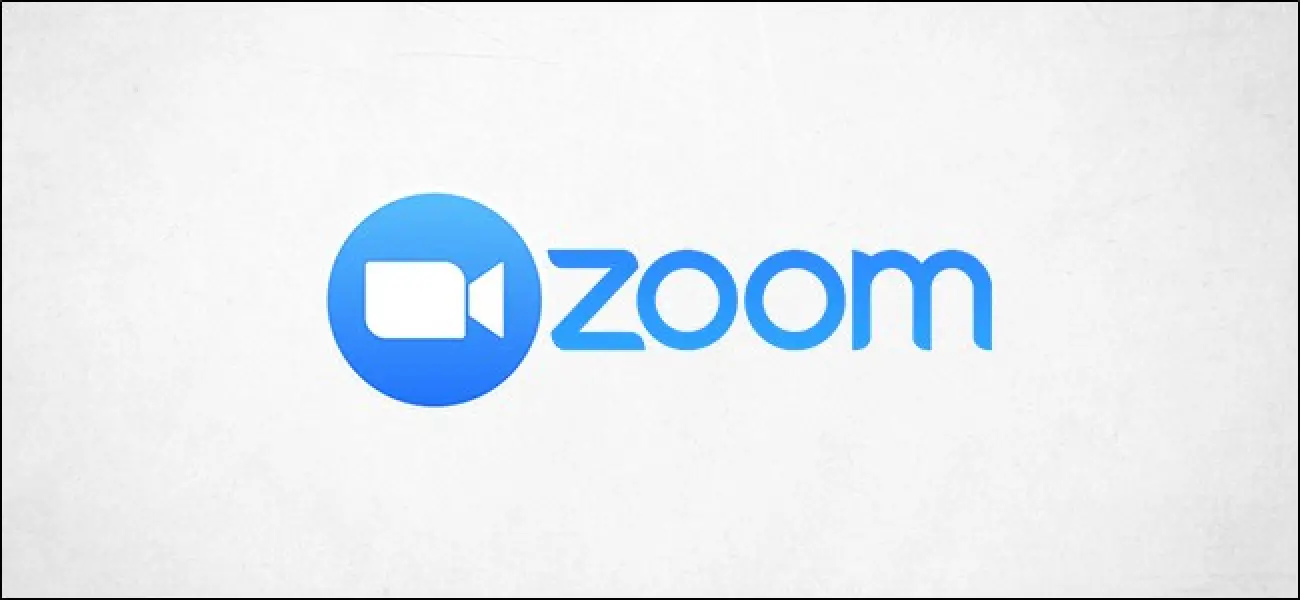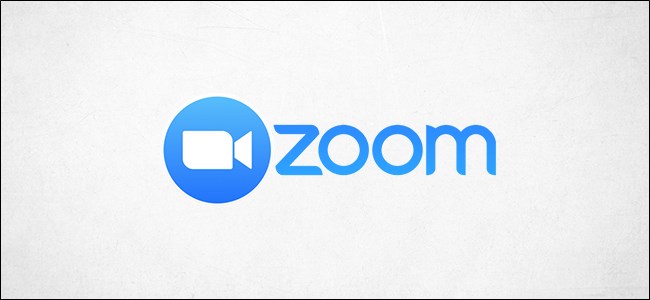
Durante una llamada de Zoom, es posible que desee apagar el video de su cámara web y silenciar el audio de su micrófono por una variedad de razones. Así es como puede hacerlo, incluidos algunos atajos de teclado para acelerar las cosas.
Cómo apagar el video de la cámara web
Para apagar su video en una llamada de Zoom, haga clic en el botón «Detener video» en la barra de herramientas cerca de la esquina inferior izquierda de la ventana de llamada de Zoom.
También puede presionar Alt + V en una PC para encender o apagar su cámara web.
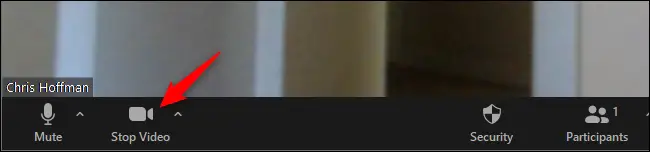
Si bien Zoom no envía su video a otras personas, verá un ícono de cámara con una barra roja que lo atraviesa. Otras personas no podrán verte.
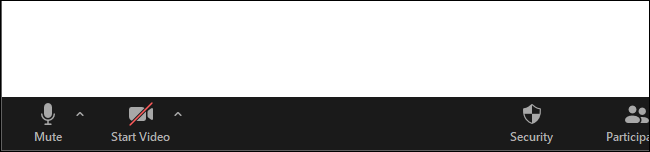
Cómo silenciar su micrófono
Para silenciarse en una llamada de Zoom, mueva el mouse a la esquina inferior izquierda de la ventana de llamada de Zoom y haga clic en el botón «Silenciar».
También puede presionar Alt + M en una PC o tocar la barra espaciadora para silenciar y reactivar el sonido.
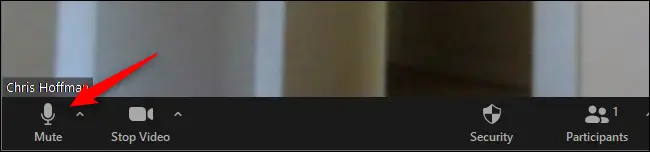
Mientras Zoom está silenciado, verá un icono de micrófono con una barra roja que lo atraviesa. Otras personas no podrán escucharte.
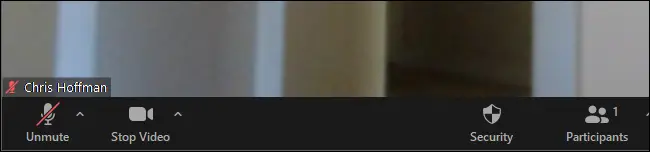
Cómo desactivar el micrófono y el vídeo de forma predeterminada
Para elegir si Zoom activa automáticamente su cámara web y micrófono al unirse a una reunión, puede ir a la ventana de configuración de Zoom.
Para encontrarlo, haga clic en el icono de su perfil en la esquina superior derecha de la ventana principal de Zoom y haga clic en «Configuración».
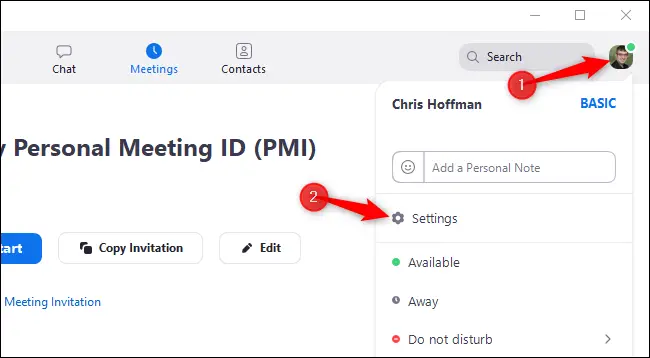
Para apagar automáticamente el video de su cámara web al unirse a una llamada de Zoom, haga clic en la opción «Video» en el lado izquierdo de la ventana de Configuración.
Active la casilla de verificación «Desactivar mi video al unirse a una reunión» a la derecha de Reuniones.
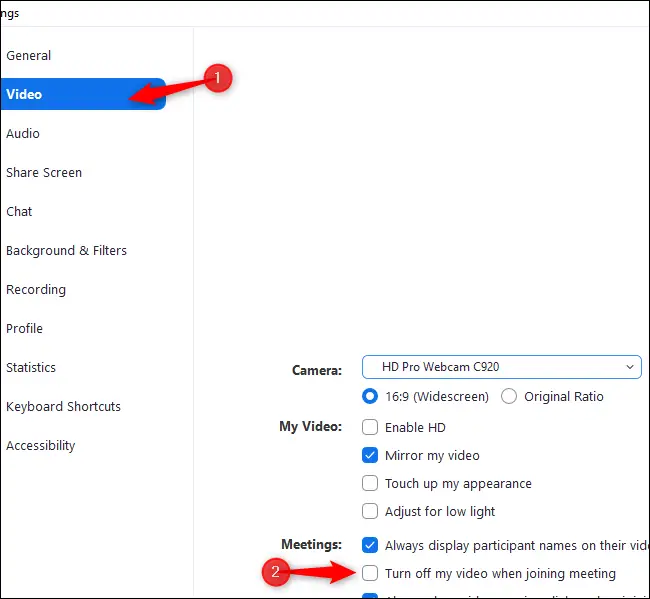
Para silenciar automáticamente el audio de su micrófono cuando se une a una llamada de Zoom, haga clic en la opción «Audio» en el lado izquierdo de la ventana.
Active la opción «Silenciar mi micrófono al unirse a una reunión».
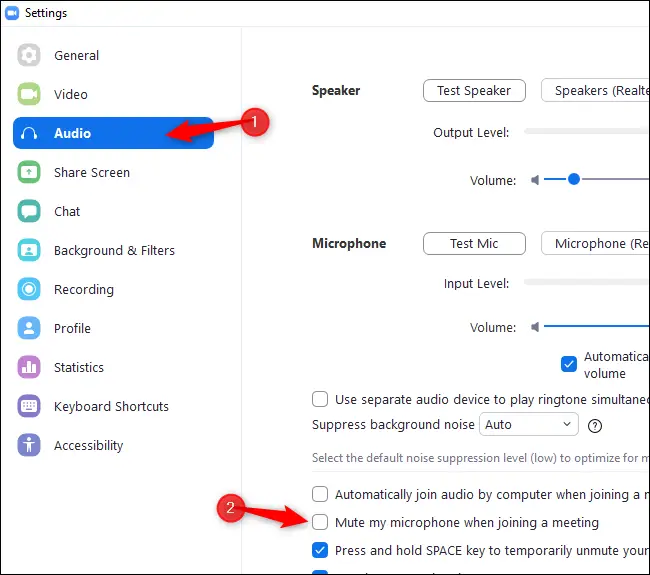
Aún puede optar por habilitar su video y audio en cualquier momento de la reunión haciendo clic en los botones o usando los atajos de teclado apropiados.